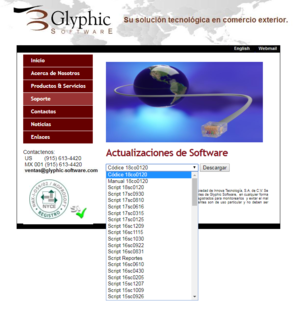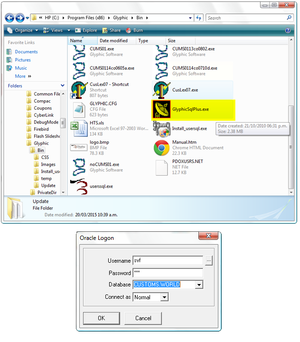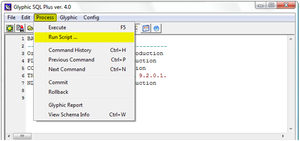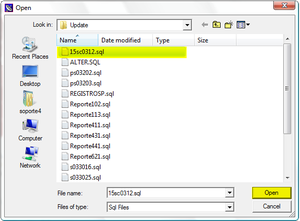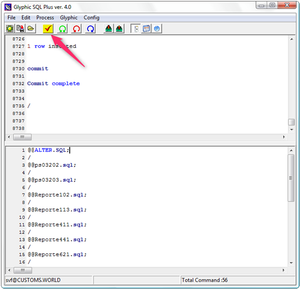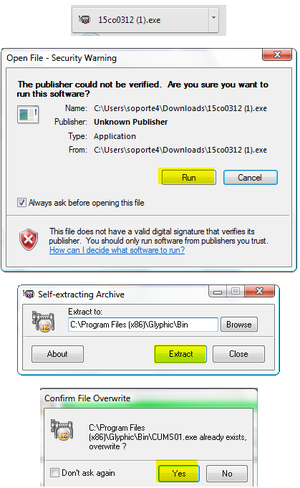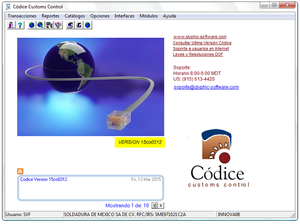Diferencia entre revisiones de «Actualizar Códice»
| Línea 63: | Línea 63: | ||
Una vez que realice estos pasos ya podrá a entrar al sistema sin problema y checar que este actualizado hasta la última versión para este ejemplo fue la 15CO0312. | Una vez que realice estos pasos ya podrá a entrar al sistema sin problema y checar que este actualizado hasta la última versión para este ejemplo fue la 15CO0312. | ||
| − | [[Archivo:2017-06-07 10h07 29.png| | + | [[Archivo:2017-06-07 10h07 29.png|sinmarco|no]] |
Revisión del 18:29 8 mar 2018
Contenido
Acerca
Debido a las constantes actualizaciones y cambios de asdadda es necesario realizar mejoras al sistema.
Proceso
Descarga de archivos
Es necesario contar con los archivos de actualización, para obtenerlos hay que seguir los siguientes pasos:
Paso 1
Para poder actualizar códice es necesario entrar a www.glyphic-software.com y contar con sus credenciales de acceso que se le debe proporcionarle a la pagina.
En caso de no contar con ellas solicitalas con el departamento de Glyphic.
Paso 2
Ingresar a la pestaña de SOPORTE e ingresar a la sección que diga ACTUALIZACIÓN DEL SISTEMA y descargar la versión que corresponda.
NOTA: Es muy IMPORTANTE revisar los MANUALES DE VERSIÓN de cada una de ellas ya que en ellas vienen documentados los cambios que se manejan.
Paso 3
Una vez que se haya descargado los tres archivos, vas a proceder a descomprimir el SCRIPT 15sc0312 en la carpeta UPDATE que se localiza en las carpetas de códice, como se muestra en pantallas.
Paso 4
Ahora procedemos ha abrir el sql plus (que se localiza en la carpeta BIN de códice) con sus usuarios y password según el esquema que va actualizar y corra el script con el mismo nombre de la versión para este ejemplo es 15sc0312.sql de la siguiente manera:
Paso 5
Reemplazar el ejecutable en la carpeta de códice, como se muestra.
Una vez que realice estos pasos ya podrá a entrar al sistema sin problema y checar que este actualizado hasta la última versión para este ejemplo fue la 15CO0312.